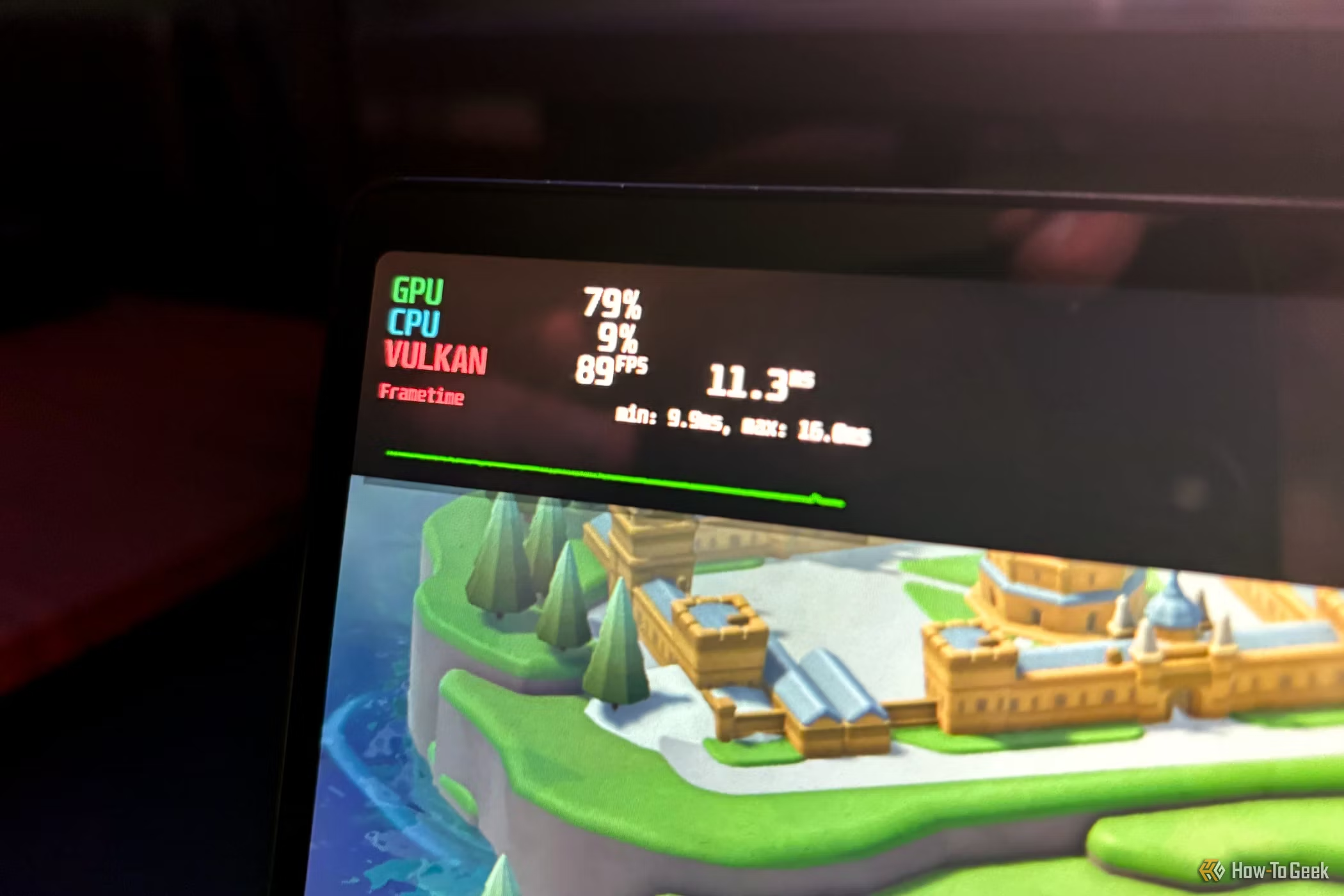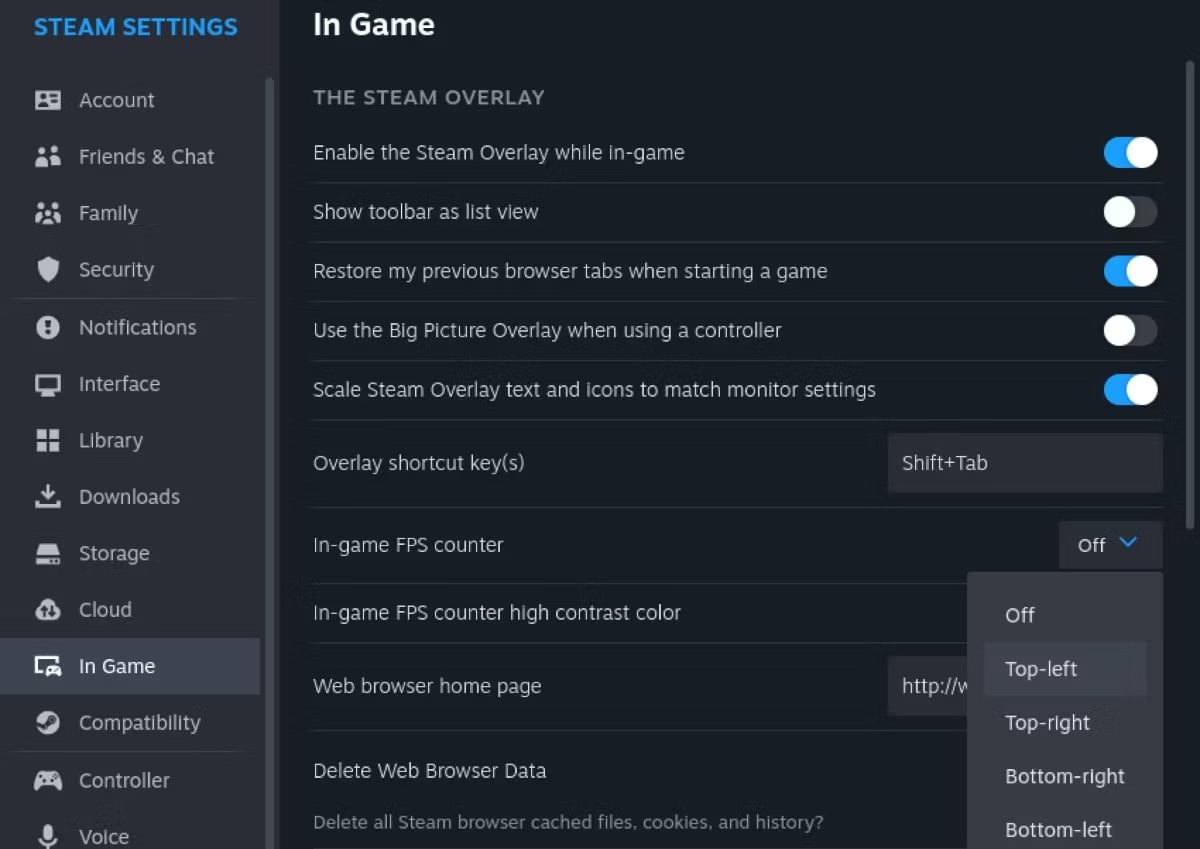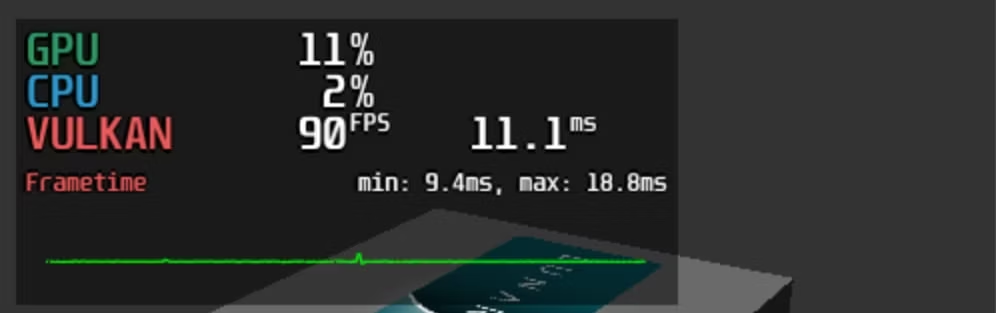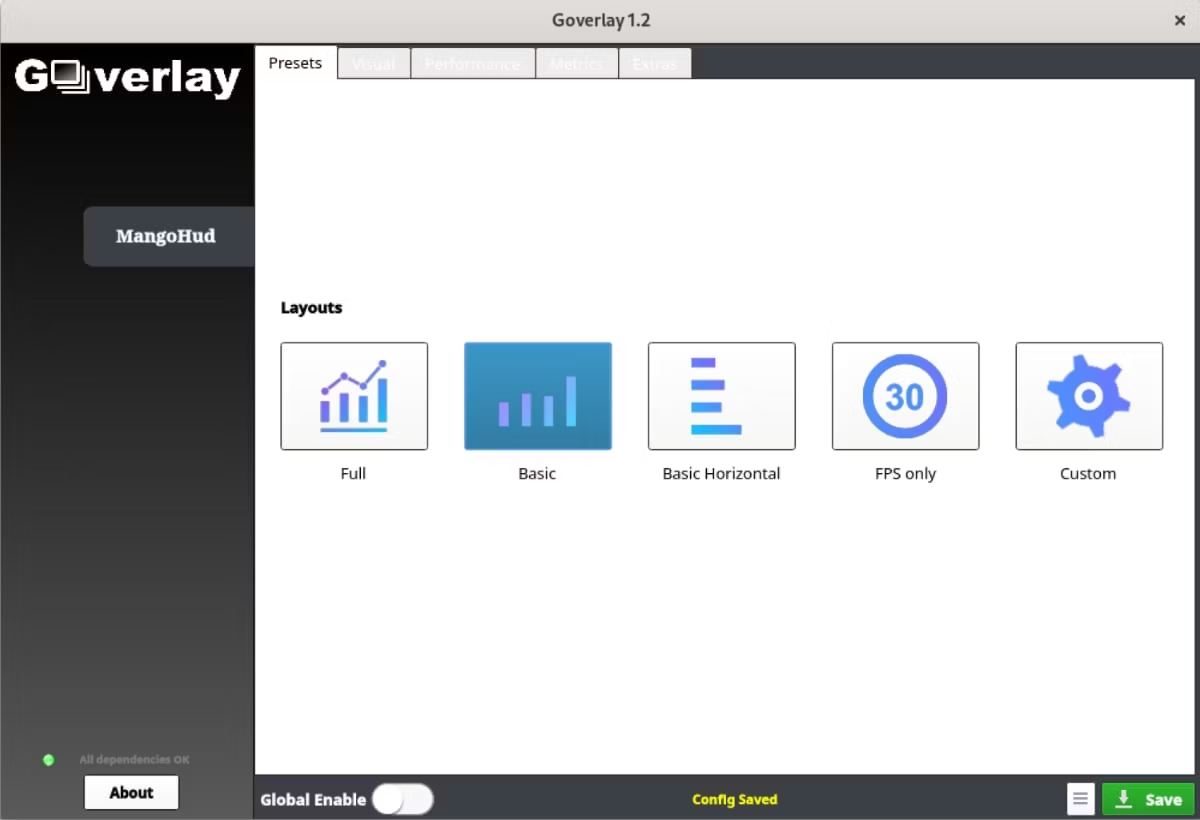在 Linux 上玩游戏:以下是我监控 GPU 统计数据的方法
要点
- 您可以使用 Steam 覆盖来获取 FPS 计数器等基本统计数据。
- MangoHud 提供详细的 GPU 信息,并且您可以相当简单地安装它,具体取决于您的 Linux 发行版。
- Goverlay 使用 MangoHud 和其他工具简化了设置,为 GPU 统计监控提供了自定义选项。
想在 Linux 上玩游戏时监控帧速率或 GPU 温度吗?这需要一些设置,但这是一个简单的过程,您很快就会启动并运行。
使用 Steam 界面获取基本统计数据
如果您在 Linux 上玩游戏并且没有使用 Steam,那么您可能应该使用。在 Linux 上下载和安装 Steam 非常简单,许多流行游戏都提供原生 Linux 版本。
对于通过 Steam 运行的任何游戏,您都可以启用基本统计数据,这基本上意味着帧速率计数器。如果您所做的只是想测量卡上某个或多个游戏的性能,这可能就是您所需要的。
要启用 FPS 计数器,请打开 Steam,导航至 Steam 菜单,然后选择“设置”。 ” 在窗口左侧,选择“游戏中”菜单。在右侧的设置中,您会找到“游戏内 FPS 计数器”选项。
您可以通过此处的下拉菜单选择 FPS 计数器在屏幕上显示的位置。为了使其更加明显,请启用下面的“游戏内 FPS 计数器高对比度颜色”选项。
不幸的是,这是 Steam 范围内的设置,因此您无法在某些游戏中启用它,而在其他游戏中则不能。
MangoHud 的详细 GPU 信息
MangoHud 是在 Linux 上关注帧速率、GPU 温度和无数其他统计数据的首选方法。甚至我们在本文中讨论的其他主要方法也在后台使用 MangoHud。默认情况下,MangoHud 不会向您显示所有内容,但它会向您显示您需要了解的所有统计数据。
在大多数发行版上安装 MangoHud 都很简单,因为它的分布相当广泛。要在 Ubuntu 或 Debian 系统上安装,请运行以下命令:
sudo apt install mangohud如果您运行的是 Fedora,请运行以下命令:
sudo dnf install mangohud在基于 Arch 的系统上,情况稍微复杂一些。
首先,您需要启用 multilib 存储库,您可以在 Arch wiki 上找到该存储库的说明。
然后运行以下命令:
sudo pacman -Syy
sudo pacman -S mangohud lib32-mangohud使用 MangoHud 相当简单,特别是如果您对它默认显示的基本帧速率和其他信息感到满意的话。
首先,只需运行以下命令:
mangohud /path/to/game当然,您需要将上面的路径替换为游戏的实际路径。如果您通过 Steam 运行游戏,您可以使用以下命令编辑启动选项:
mangohud %command%请注意,这应该与上面的内容完全相同。您不需要将 %command% 替换为其他内容。
默认情况下,MangoHud 在 Vulkan 图形后端之上运行。这有好处,例如默认运行在通过 Proton 运行的许多 Windows 游戏上。也就是说,如果您运行的游戏依赖于较旧的 OpenGL,则需要稍微调整 MangoHud 命令。只需按如下方式运行:
mangohud --dlsym /path/to/command您还可以针对任何未使用 Vulkan 运行的游戏相应地调整 Steam 启动选项。
使用 Goverlay 自定义您的信息和布局
如上所述,Goverlay 在后台使用 MangoHud 以及其他一些工具,但简化了大部分设置。它还可以轻松访问许多更强大的功能,否则您需要花费数小时手动调整 MangoHud 配置才能获得这些功能。
Goverlay 还有另一个方便的功能,称为“全局启用”。这正如它所说的那样,并且使您无需运行特殊命令或调整 Steam 启动选项即可在游戏过程中查看 GPU 统计数据。
在大多数系统上安装 Goverlay 都很简单,但在 Ubuntu 上却很复杂。您需要下载最新版本,然后从包含您下载的文件夹的同一目录运行以下命令:
sudo apt-get update
wget https://github.com/davidbannon/libqt6pas/releases/download/v6.2.8/libqt6pas6_6.2.8-1_amd64.deb
sudo dpkg -i libqt6pas6_6.2.8-1_amd64.deb
tar -zxvf goverlay*.tar.gz
./goverlay在 Debian Sid 上,安装要简单得多:
sudo apt install goverlayFedora 上的安装同样简单:
sudo dnf install goverlayArch 也是一个简单的单命令安装:
sudo pacman -S goverlay安装应用程序后,您应该能够通过桌面的应用程序启动器找到它。如果您无法通过这种方式找到该应用程序,只需运行:
goverlay
当应用程序启动时,它还会启动一个演示,向您演示当前如何配置 MangoHud。关于 Goverlay 有太多选项可供选择,但您可以调整显示的信息、其在屏幕上的位置、覆盖角的形状等等。
更多用于监控 GPU 统计信息的 Linux 工具
如果您想在游戏时尝试测量基本统计数据,但又不想安装和配置额外的软件,则可能不必这样做。如果您使用的是带有开源驱动程序的 AMD 显卡,或者您使用的是其他开源视频驱动程序,则尤其如此。
Linux 用于实现大部分 3D 功能的 MESA 软件带有一个内置选项,称为 GALLIUM_HUD。这使您可以使用简单的命令前缀将包含信息的 HUD 添加到游戏中。您可以按如下方式使用它
GALLIUM_HUD=help glxgears以上内容将为您提供有关如何运行 GALLIUM_HUD 的更多信息,同时还向您演示其工作原理。
如果您有 Nvidia 显卡,并且有兴趣在 Linux 系统上调整它,您可能会对 GreenWithEnvy 感兴趣。这仅适用于 Nvidia 卡,但这并不是唯一的限制。
该项目目前仅适用于 Xorg,Wayland 支持滞后。由于多种原因,这种情况在不久的将来也不太可能改变。首先,部分原因是 Nvidia 驱动程序和 Wayland 的问题。其次,该项目正在寻找新的维护者,并且在过去几年中没有进行太多更新。
不过,如果上述选项都不适合您,并且您近期没有在系统上运行 Wayland 的冲动,那么可能值得尝试。